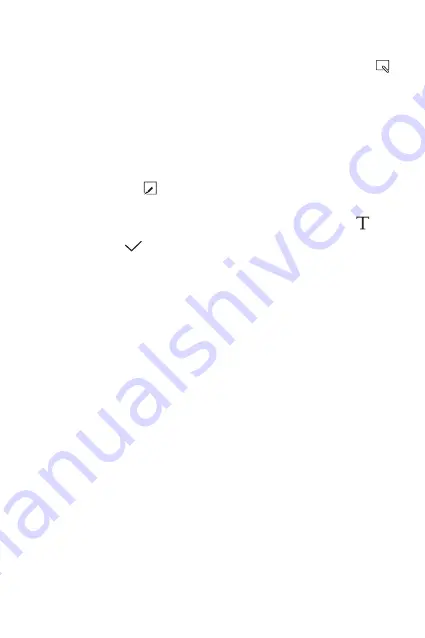
Maßgeschneiderte Funktionen
17
Notizen auf einem Screenshot erstellen
1
Ziehen Sie die Statusleiste nach unten und tippen Sie dann auf .
•
Der Screenshot erscheint als Hintergrundthema des Editors.
Werkzeuge zur Bearbeitung von Notizen werden oben auf dem
Bildschirm angezeigt.
2
Erstellen Sie auf dem Bildschirm die Notizen, die Sie erfassen
möchten.
•
Tippen Sie zum Zuschneiden und Speichern eines Teils des
Bildschirms auf und legen Sie mit dem Zuschneidetool einen
Ausschnitt fest.
•
Um einen zusätzlichen Text hinzuzufügen, tippen Sie auf .
3
Tippen Sie auf
und speichern Sie die Notizen am gewünschten
Ort.
•
Gespeicherte Notizen können entweder über
Qu
oder über die App
Galerie
angezeigt werden.
•
Um Notizen immer am selben Ort zu speichern, aktivieren
Sie das Kontrollkästchen
Standardmäßig für diese Aktion
verwenden
und wählen Sie eine App aus.
Summary of Contents for LG-K520
Page 1: ...DEUTSCH FRANÇAIS ITALIANO SLOVENŠČINA ENGLISH MFL69479201 1 0 www lg com USER GUIDE LG K520 ...
Page 13: ...Maßgeschneiderte Funktionen 01 ...
Page 25: ...Grundlegende Funktionen 02 ...
Page 61: ...Nützliche Apps 03 ...
Page 92: ...Telefoneinstellungen 04 ...
Page 118: ...Anhang 05 ...
Page 144: ...Fonctionnalités personnalisées 01 ...
Page 155: ...Fonctions de base 02 ...
Page 191: ...Applications utiles 03 ...
Page 221: ...Paramètres du téléphone 04 ...
Page 245: ...Annexe 05 ...
Page 268: ...Funzioni personalizzate 01 ...
Page 279: ...Funzioni di base 02 ...
Page 315: ...App utili 03 ...
Page 346: ...Impostazioni del telefono 04 ...
Page 371: ...Appendice 05 ...
Page 394: ...Funkcije po meri 01 ...
Page 405: ...Osnovne funkcije 02 ...
Page 441: ...Uporabne aplikacije 03 ...
Page 470: ...Nastavitve telefona 04 ...
Page 494: ...Dodatek 05 ...
Page 516: ...Custom designed Features 01 ...
Page 527: ...Basic Functions 02 ...
Page 563: ...Useful Apps 03 ...
Page 592: ...Phone Settings 04 ...
Page 615: ...Appendix 05 ...















































